在我們繪制的圖紙中,經常會遇到需要填充的部分,當我們的需要CAD填充的部分是一個區域的話,我們在CAD軟件中,該如何進行CAD區域填充,才可以方便,快速地將圖紙填充完成?
CAD軟件中使用區域填充的方法:
1. 命令格式
命令行:Bhatch/Hatch(H)
菜 單:[繪圖]→[圖案填充(H)]
工具欄:[繪圖]→[圖案填充]
圖案填充命令都能在指定的填充邊界內填充一定樣式的圖案。圖案填充命令以對話框設置填充方式,包括填充圖案的樣式、比例、角度,填充邊界等。
2. 操作步驟
用Bhatch命令將圖5-1(a)填充成圖5-1(b)的效果,操作步驟如下:


(a) (b)
圖5-1 填充界面
1)執行Bhatch命令。
2)在“圖案填充”選項卡的“類型和圖案”選項組中,設置“類型”欄為“預定義”,“圖案”欄中選擇“HLNHER”選項。如圖5-2所示。
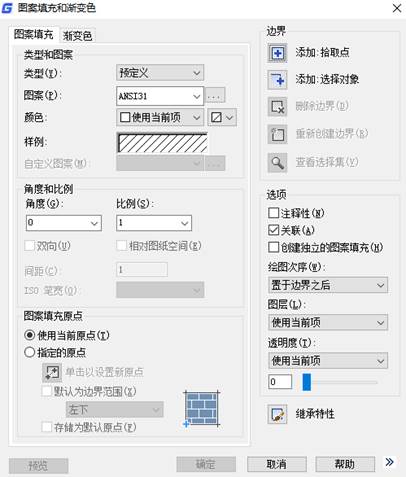
圖5-2 填充界面
3)在“角度和比例”選項組中,設置“角度”為“0”,“比例”為“1”。
4)勾選“動態預覽”選項,實時預覽填充效果。
5)在“邊界”選項組中,單擊【添加:拾取點】按鈕,在要填充的衛生間內點擊一點來選擇填充區域,預覽填充結果如圖5-3所示。
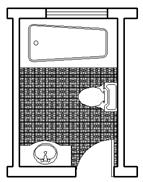
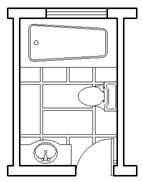
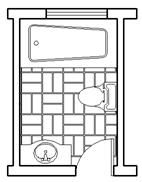
(a) 比例太小 (b)比例太大 (c) 比例合適
圖5-3 預覽填充結果
6)在圖5-3中,比例為“1”時出現(a)情況,說明比例太小;重新設定比例為“10”,出現(b)情況,說明比例太大;不斷重復地改變比例,當比例為“3”時,出現(c)情況,說明此比例合適。
7)滿意效果后點【確定】按鈕執行填充,衛生間就會填充如圖5-1(c)的效果。
3. 注意@
1)區域填充時,所選擇的填充邊界需要形成封閉的區域,否則浩辰CAD 2011會提示警告信息:“你選擇的區域無效”。
如果在“允許的間隙”項中設置了定義邊界對象與填充圖案之間允許的最大間隙值,此時系統會提示“指定的填充邊界未閉合”問是否繼續填充。關于“允許的間隙”項的含義會在后面的章節中解釋。
2)填充圖案是一個獨立的圖形對象,填充圖案中所有的線都是關聯的。
3)如果有需要可以用EXPLODE命令將填充圖案分解成單獨的線條。一旦填充圖案被分解成單獨的線條,那么它與原邊界對象將不再具有關聯性。
以上就是在浩辰CAD軟件中,當我們需要使用軟這的CAD填充功能,對圖紙中的內容進行填充的時候,操作步驟可以參考上面的內容。今天就介紹這么多了。安裝浩辰CAD軟件試試吧。更多CAD教程技巧,可關注浩辰CAD官網進行查看。
